infotainment OPEL INSIGNIA 2016 Instruktionsbog til Infotainment (in Danish)
[x] Cancel search | Manufacturer: OPEL, Model Year: 2016, Model line: INSIGNIA, Model: OPEL INSIGNIA 2016Pages: 121, PDF Size: 2.36 MB
Page 33 of 121

Radio33Digital Audio Broadcasting
Digital Audio Broadcasting (DAB) er
et innovativt og universelt sendesy‐
stem.
Fordele ved DAB ● DAB-stationerne angives med programnavnet frem for sende‐
frekvensen.
● Med DAB kan flere radiopro‐ grammer (tjenester) sendes på
en enkelt frekvens (ensemble).
● Ud over digitale lydtjenester af høj kvalitet kan DAB også sendedata i tilknytning til programmer
samt en masse andre datatjene‐
ster herunder rejse- og trafikin‐
formation.
● Gengivelse af lyden er sikret, så længe en givet DAB-modtager
kan opsamle det signal, der sen‐
des ud af en station (selvom sig‐
nalet er meget svagt).
● Der er ingen fading (svagere lyd,
som er typisk for AM- og FM-
modtagelse). DAB-signalet gen‐
gives ved en konstant lydstyrke.Hvis DAB-signalet er for svagt til
at blive opfanget af modtageren,
afbrydes modtagelsen helt. Dette
kan undgås ved at aktivere Skift
fra DAB til DAB og/eller Skift fra
DAB til FM i DAB-menuen (se ne‐
denfor).
● Interferens, der skyldes stationer
på nærliggende frekvenser (en
fænomen, der er typisk for mod‐
tagelse af AM og FM) forekom‐
mer ikke med DAB.
● Hvis DAB-signalet reflekteres af naturlige forhindringer eller byg‐ninger, forbedres kvaliteten for
modtagelse af DAB, hvorimod
modtagelse af AM eller FM for‐
ringes betydeligt i sådanne til‐
fælde.
● Når DAB-modtagelse er aktive‐ ret, forbliver Infotainment-syste‐mets FM-tuner aktiv i baggrun‐
den og søger løbende efter FM- stationer med den bedste modta‐
gelse. Hvis TP 3 31 er aktiveret,
udsendes trafikmeldinger fra den FM-station, der i øjeblikket mod‐tages bedst. Deaktiver TP hvisdu ikke ønsker at din DAB-mod‐
tagelse skal afbrydes af FM-tra‐
fikmeldinger.
DAB-indstillinger For at konfigurere DAB-indstillings‐
valgene, aktiver radiofunktionen og
vælg så DAB-bølgeområdet. Vælg
MENU på interaktionsvælgerbjælken
for at vise DAB-menuen.
DAB-meddelelser
Foruden deres musikprogrammer
sender mange DAB-stationer også
meddelelser i forskellige kategorier.
Hvis du aktiverer nogle eller alle ka‐
tegorier, afbrydes den DAB-service,
Page 35 of 121

CD-afspiller35CD-afspillerGenerelt....................................... 35
Brug ............................................. 36Generelt
Infotainment-systemets cd-afspillerkan afspille audio-cd'er og mp3/
wma-cd'er.Forsigtig
Sæt under ingen omstændigheder dvd'er, single-cd'er med en diame‐
ter på 8 cm eller formede cd'er i
afspilleren.
Der må ikke sættes etiketter på
cd'erne. Disse cd'er kan sætte sig
fast i cd-drevet og ødelægge af‐
spilleren. I så fald vil det være nød‐ vendigt at udskifte enheden.
Vigtig information om audio-cd'er
og mp3/wma-cd'er
● Følgende cd-formater kan bru‐ ges:
Cd, cd-r og cd-rw
● Følgende filformater kan bruges: ISO9660 Level 1, Level 2, (Ro‐
meo, Joliet)
MP3- og WMA-filer, der er skre‐
vet i et andet format end anført
ovenfor, kan ikke altid afspilles korrekt, og deres filnavne ogmappenavne kan ikke altid vises
korrekt.
● Lyd-cd'er med kopibeskyttelse, som ikke er i overensstemmelsemed lyd-cd-standarden, vil ikke
kunne afspilles korrekt eller slet
ikke kunne afspilles.
● Cd-r'ere og cd-rw'ere, som De selv har brændt, er mere sårbare
over for forkert behandling end
indspillede cd'ere. Vær opmærk‐
som på korrekt behandling, spe‐
cielt i tilfælde af brændte cd-r'ere
og cd-rw'ere.
● Hjemmebrændte cd-r'er og cd- rw'er kan muligvis ikke afspilles
korrekt eller slet ikke afspilles.
● På blandede cd'er (kombineret lyd og data, f.eks. MP3), registre‐res og afspilles kun lydspor.
● Undgå at sætte fingeraftryk ved skift af cd'er.
Page 38 of 121

38Eksterne enhederEksterne enhederGenerel information.....................38
Audioafspilning ............................ 39
Filmafspilning ............................... 41
Brug af smartphone- applikationer ................................ 41Generel information
Et AUX- og USB-kortstik til tilslutning
af eksterne enheder er anbragt under armlænet i midterkonsollen. Find en
detaljeret beskrivelse af hævning af armlænet i Instruktionsbogen.
Bemærkninger
Stikket skal altid holdes rent og tørt.
AUX-indgang
Det er muligt at tilslutte f.eks. en iPod eller et andet eksternt udstyr til AUX-
indgangen.
Infotainment-systemet kan afspille
musikfiler, der findes i disse enheder.
Audiosignalet til det eksterne udstyr
sendes via Infotainment-systemets
højttalere, når det er tilsluttet en AUX- indgang.
Lydstyrken og toneindstillingerne kan indstilles via Infotainment-systemet.
Alle andre betjeningsfunktioner skal
styres via det eksterne udstyr.
Tilslutning/afbrydelse af en enhed
Brug følgende kabel til at tilslutte det
eksterne udstyr til AUX-indgangsstik‐
ket på Infotainment-systemet:3-polet lydkilde.
Vælg en anden funktion, og fjern der‐ efter AUX-enheden for at afbryde
AUX-enheden.
USB-port
Der kan tilsluttes en MP3-afspiller, et
USB-drev, en iPod eller en smart‐
phone til USB-porten.
Infotainment-systemet kan afspille
musikfiler og film, der findes i disse
enheder.
Ovennævnte enheder kan, når de er
tilsluttet USB-porten, betjenes med
Infotainment-systemets knapper og
menuer.
Bemærkninger
Ikke alle modeller af MP3-afspillere, USB-drev, iPod og smartphones un‐ derstøttes af Infotainment-systemet.
Kontrollér kompatibilitetslisten på
vores websted.
Tilslutning/afbrydelse af en enhed
Tilslut USB-udstyret eller iPod til USB-porten. Brug det tilhørende til‐
slutningskabel til iPod.
Page 39 of 121
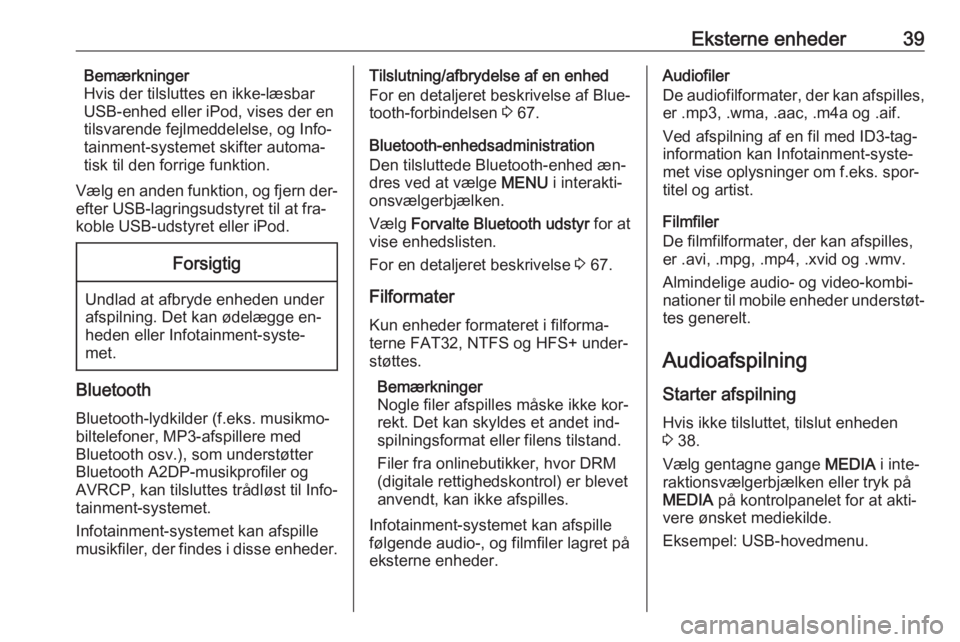
Eksterne enheder39Bemærkninger
Hvis der tilsluttes en ikke-læsbar
USB-enhed eller iPod, vises der en
tilsvarende fejlmeddelelse, og Info‐
tainment-systemet skifter automa‐
tisk til den forrige funktion.
Vælg en anden funktion, og fjern der‐
efter USB-lagringsudstyret til at fra‐
koble USB-udstyret eller iPod.Forsigtig
Undlad at afbryde enheden under
afspilning. Det kan ødelægge en‐ heden eller Infotainment-syste‐
met.
Bluetooth
Bluetooth-lydkilder (f.eks. musikmo‐
biltelefoner, MP3-afspillere med
Bluetooth osv.), som understøtter
Bluetooth A2DP-musikprofiler og
AVRCP, kan tilsluttes trådløst til Info‐
tainment-systemet.
Infotainment-systemet kan afspille
musikfiler, der findes i disse enheder.
Tilslutning/afbrydelse af en enhed
For en detaljeret beskrivelse af Blue‐
tooth-forbindelsen 3 67.
Bluetooth-enhedsadministration
Den tilsluttede Bluetooth-enhed æn‐
dres ved at vælge MENU i interakti‐
onsvælgerbjælken.
Vælg Forvalte Bluetooth udstyr for at
vise enhedslisten.
For en detaljeret beskrivelse 3 67.
Filformater
Kun enheder formateret i filforma‐
terne FAT32, NTFS og HFS+ under‐
støttes.
Bemærkninger
Nogle filer afspilles måske ikke kor‐
rekt. Det kan skyldes et andet ind‐
spilningsformat eller filens tilstand.
Filer fra onlinebutikker, hvor DRM
(digitale rettighedskontrol) er blevet
anvendt, kan ikke afspilles.
Infotainment-systemet kan afspille
følgende audio-, og filmfiler lagret på
eksterne enheder.Audiofiler
De audiofilformater, der kan afspilles, er .mp3, .wma, .aac, .m4a og .aif.
Ved afspilning af en fil med ID3-tag‐
information kan Infotainment-syste‐
met vise oplysninger om f.eks. spor‐
titel og artist.
Filmfiler
De filmfilformater, der kan afspilles,
er .avi, .mpg, .mp4, .xvid og .wmv.
Almindelige audio- og video-kombi‐
nationer til mobile enheder understøt‐
tes generelt.
AudioafspilningStarter afspilning
Hvis ikke tilsluttet, tilslut enheden
3 38.
Vælg gentagne gange MEDIA i inte‐
raktionsvælgerbjælken eller tryk på
MEDIA på kontrolpanelet for at akti‐
vere ønsket mediekilde.
Eksempel: USB-hovedmenu.
Page 41 of 121

Eksterne enheder41Bemærkninger
Ved USB- eller iPod-afspilning, af‐
hænger blandefunktionen af den fil‐
terfunktion, der er valgt for sangaf‐
spilningen, f.eks. album, kunstner,
genre.
Den pågældende audiomenu vises
ved at vælge MENU i interaktionsvæl‐
gerbjælken.
Indstil Shuffle - On , eller Shuffle - Off .
Filmafspilning Start på videoafspilning
Tilslut enheden 3 38.
Vælg gentagne gange MEDIA i inte‐
raktionsvælgerbjælken eller tryk på
MEDIA for at aktivere ønsket medie‐
kilde.
Vælg BROWSE og derefter MERE.
Vælg Videoer og dernæst den øn‐
skede filmfil. Videoafspilningen star‐ tes.
Bemærkninger
Videoer må kun afspilles, når parke‐ ringsbremsen er aktiveret.
Funktionstaster
Afspilning på pause
Vælg = for at holde en pause i afspil‐
ningen.
Vælg l for at genoptage afspilnin‐
gen.
Springe til foregående eller næste fil Vælg t eller v for at afspille fore‐
gående eller næste filmfil.
Eller drej på MENU for at springe til
foregående eller næste filmfiler.
Hurtig frem- eller tilbagespoling
Berør og hold t eller v for at gå
hurtigt tilbage eller frem.
Alternativt flyttes skyderen på tidslin‐
jen.
Videomenu
Videomenuen vises ved at vælge
MENU i interaktionsvælgerbjælken.
Brug af smartphone- applikationer
Telefonprojektionsapplikationerne
Apple CarPlay og Android Auto 1)
viser
udvalgte apps fra din smartphone på
Infotainment-skærmen og gør det
muligt at betjene dem direkte via In‐
fotainment-knapperne.
Kontakt enhedens producent for at
høre, om denne funktion er kompati‐
bel med din smartphone, og om
denne applikation fås i det land, hvor
du bor.1) Funktionen var ikke tilgængelig på trykningstidspunktet.
Page 42 of 121

42Eksterne enhederDownloading af appen
Afhængigt af smartphonen kan det
være nødvendigt først at downloade
applikationen til din smartphone.
Android telefon: Download Android
Auto-appen til din smartphone fra
Google Play Store.
iPhone: Der kræves ikke nogen yder‐ ligere app for at anvende Apple Car‐
Play. Kontrollér på producentens
website, om Apple CarPlay fås til din
smartphone.
Aktivering af telefonprojektion i
indstillingsmenuen
Tryk på ; for at vise Hjem-skærmen
og vælg så INDSTILLINGER .
Rul gennem listen til Apple CarPlay
eller Android Auto for at vise en un‐
dermenu.
Kontrollér, at den pågældende appli‐
kation er aktiveret.
Bemærkninger
Hvis telefonprojektion er deaktive‐
ret, kan du kun bruge USB-porten til
opladning af din mobilenhed.En liste med alle enheder, der er re‐
gistreret for denne funktion, vises ved
at vælge Administrer enheder .
Tilslutning af mobiltelefon
Tilslut smartphonen til USB-porten
3 38.
Bemærkninger
Applikationen kan startes automa‐
tisk ved tilslutning.
Start af telefonprojektion
Telefonprojektionsfunktionen startes
ved at trykke på ; og dernæst vælge
PROJEKTION .
Bemærkninger
Hvis applikationen genkendes af In‐
fotainment-systemet, kan applikati‐
onsikonet ændres til Apple CarPlay
eller Android Auto .
Funktionen kan også startes ved at
holde ; inde i nogle sekunder.
Den viste telefonprojektionsskærm
afhænger af din smartphone og soft‐
wareversion.Tilbage til Infotainment-skærmen
Tryk på ;.
Page 43 of 121

Navigation43NavigationGenerelt....................................... 43
Brug ............................................. 44
Indlæsning af destination .............50
Vejvisning .................................... 56Generelt
Navigationssystemet vil guide dig sik‐
kert til din destination.
Der tages hensyn til den aktuelle tra‐
fiksituation ved ruteberegningen. Til
dette formål modtager infotainment-
systemet trafikmeddelelser i det ak‐
tuelle modtageområde via RDS-
TMC.
Navigationssystemet kan dog ikke
tage højde for trafikulykker, regule‐
ring af trafik, der er sker med kort var‐
sel, samt pludseligt opståede farer el‐ ler problemer (f.eks. vejarbejde).Forsigtig
Anvendelse af navigationssyste‐
met fritager ikke føreren for ansva‐ ret for korrekt, opmærksom færd‐
sel i trafikken. De gældende færd‐
selsregler skal altid overholdes.
Hvis rutevejledningsforslaget frem til destinationen strider mod færd‐selsreglerne, skal færdselsreg‐
lerne altid overholdes.
Navigationssystemets
funktionsmåde
Bilens position og bevægelser regi‐
streres af navigationssystemet ved
hjælp af sensorer. Den tilbagelagte
afstand bestemmes af bilens speedo‐
metersignal, drejebevægelser ved
sving bestemmes af en gyrosensor.
Positionen bestemmes af GPS-satel‐ litterne (globalt positionssystem).
Ved at sammenligne sensorsigna‐
lerne med de digitale kort er det muligt
at bestemme positionen med en nøj‐
agtighed på ca. 10 meter.
Systemet vil også fungere med dårlig GPS-modtagelse. Præcisionen i po‐
sitionsbestemmelsen vil dog være
mindsket.
Efter indtastning af destinations‐
adresse eller interessepunkt (nærme‐
ste tankstation, hotel osv.) beregnes ruten fra den aktuelle position til den
valgte destination.
Rutevejledningen sker med en stem‐
mevejledning og en pil samt ved
hjælp af en kortvisning i flere farver.
Page 44 of 121

44NavigationOplysninger
TMC-trafikinformationssystemet og
dynamisk rutevejledning
TMC-trafikinformationssystemet
modtager alle aktuelle trafikinforma‐
tioner fra TMC-stationerne. Denne in‐
formation indgår i beregningen af den samlede rute. I denne proces plan‐
lægges ruten, så trafikproblemer i
henhold til allerede valgte kriterier undgås.
Hvis der er et trafikalt problem i løbet af den aktive rutevejledning, vises en
meddelelse (afhængigt af forudind‐
stillingerne) om, hvorvidt ruten skal
ændres.
TMC-trafikinformationerne vises på
kortdisplayet som symboler eller som detaljeret tekst i TMC-meddelelses‐
menuen.
Modtagelse af TMC-stationerne i den relevante region er en forudsætning
for udnyttelse af TMC-trafikinforma‐
tionerne.
TMC-trafikstationer kan vælges i na‐
vigationsmenuen 3 44.Kortdata
Alle nødvendige kortdata er lagret i
Infotainment-systemet. Kontakt dit
værksted angående opdatering af din
kortsoftware via USB-porten.
Brug Vis navigationskortet ved at trykkepå ; og vælg så ikonet NAV.Rutevejledning ikke aktiv
Den aktuelle position angives af en
cirkel med en pil, der peger i kørsels‐ retningen.
Efter en timeout på ca. 15 sekunder
forsvinder applikationsbakken og in‐ teraktionsvælgerbjælken for at vise
en fuldskærmsvisning af kortet.
Vis applikationsbakken og interakti‐
onsvælgerbjælken igen ved at berøre skærmen.
Page 48 of 121

48NavigationSe en detaljeret beskrivelse af redi‐gering af kontaktlisten 3 21.
Liste over nylige destinationer
Vælg Seneste destinationer for at
vise den pågældende undermenu.
Slet alle indtastninger på listen over
nylige destinationer ved at vælge Slet
alle destinationer . Bekræft den viste
meddelelse om at slette hele listen
over nylige destinationer.
Individuelle destinationer slettes ved
at vælge Slet enkelte destinationer .
Listen over nylige destinationer vises. Vælg ─ ved siden af den pågældende
destination. Bekræft den viste med‐
delelse om at slette destinationen.
Downloadede POI'er
Vælg Mine POI'er for at vise den på‐
gældende undermenu.
POI'er, som tidligere er downloadet til systemet kan slettes. De øvrige
POI'er forbliver i systemet.
Slet alle indtastninger på kontaktli‐
sten ved at vælge Slet alle "Mine
POI'er" . Bekræft den viste medde‐
lelse om at slette hele interessepunkt‐
listen.Hvis kun individuelle kategorier skal
slettes, vælges Slet individuelle
kategorier for at vise en liste med in‐
teressepunktkategorier. Vælg ─ ved
siden af den pågældende kategori.
Bekræft den viste meddelelse om at
slette kategorien.
Uploading af destinationsdata til en
USB-enhed
For senere brug, f.eks. i andre biler,
kan du gemme bilens kontaktliste og
tidligere downloadede interesse‐
punkter (POI'er) (se "Oprettelse og
downloading af brugerdefinerede
POI'er" herunder) på en USB-enhed:
Vælg Upload gemte steder .
Kontaktlisten og POI-dataene lagres på den tilsluttede USB-enhed i map‐
perne "F:\myContacts" hhv.
"F:\myPOIs" , hvor "F:\" er rodmappen
på en USB-enhed.
Bemærkninger
Denne funktion kan kun udføres,
hvis der er tilsluttet en USB-enhed
med tilstrækkelig lagerplads.Autofuldførelsesfunktion
Vælg Slet autofuldførelse for at slette
listen med destinationsposter, der an‐ vendes af autofuldførelsesfunktio‐
nen.
Downloading af kontaktdata Du kan udveksle dine bilkontaktlisted‐ ata med Infotainment-systemer i an‐
dre biler:
For at uploade data til en USB-enhed,
se "Uploading af navigationsdata til
en USB-enhed" herover.
Tilslut USB-enheden til Infotainment-
systemet i en anden bil 3 38.
En meddelelse vises, som beder dig
om at bekræfte downloadingen.
Efter bekræftelse, downloades kon‐
taktdataene til Infotainment-syste‐
met.
De downloadede kontakter kan så
vælges via KONTAKTER menuen
3 21.
Page 49 of 121

Navigation49Oprettelse og downloading af
brugerdefinerede POI'er
(Mine POI'er)
Ud over de prædefinerede POI'er,som allerede er lagret i Infotainment-
systemet, kan du oprette brugerdefi‐
nerede POI'er, som opfylder dine per‐ sonlige behov. Når sådanne bruger‐
definerede POI'er er oprettet, kan de
downloades til Infotainment-syste‐
met.
For hver POI skal der defineres GPS-
koordinater (længde- og bredde‐
gradsværdier) for den respektive po‐ sition og et beskrivende navn.
Efter downloading af POI-data til In‐
fotainment-systemet, finder du de re‐
spektive POI'er som valgbare de‐
stinationer i Mine POI'er menuen, se
"Valg af interessepunkt" i kapitlet
"Indtastning af destination" 3 50.
Oprettelse af en tekstfil med POI-data
Opret en tekstfil (fx ved hjælp af en simpel tekstredigeringssoftware)med et vilkårligt navn og filforlængel‐
sen .poi, e.g. "TomsPOIs.poi".Bemærkninger
Der skal vælges tegnkodning
UTF-8 (Unicode), når tekstfilen gem‐
mes. Ellers bliver POI-dataene mu‐
ligvis ikke importeret korrekt i syste‐
met.
Indtast POI-data i tekstfilen i følgende
format:
Længdegradskoordinat,
breddegradskoordinat, "Navn på
POI", "Ekstra information",
"Telefonnummer"
Eksempel:
7.0350000, 50.6318040, "Michaels
Home", "Bonn, Hellweg 6",
"02379234567" . Se illustrationen
ovenfor.
GPS-koordinaterne skal udtrykkes i decimalgrader og kan fx tages fra et
topografisk kort.
De yderligere informations- og tele‐ fonnummerstrenge er valgfri. Hvis der f.eks. ikke kræves yderligere oplys‐
ninger, skal der indtastes "" ved re‐
spektive position.
Eksempel:
7.0350000, 50.6318040, "Michaels Home", "", "02379234567" .
POI-navnet og de yderligere informa‐ tionsstrenge må ikke overstige 60
tegn hver. Telefonnummerstrengene
må ikke overstige 30 tegn.
POI-dataene for hver destinations‐
adresse skal indlæses i en enkelt,
særskilt linje, se billedet ovenfor.
Lagring af POI-data på et USB-drev
I rodbiblioteket på et USB-drev opret‐
tes en mappe med navnet " myPOIs",
f.eks. "F:\myPOIs", hvor "F:\" er rod‐
biblioteket på USB-drevet.